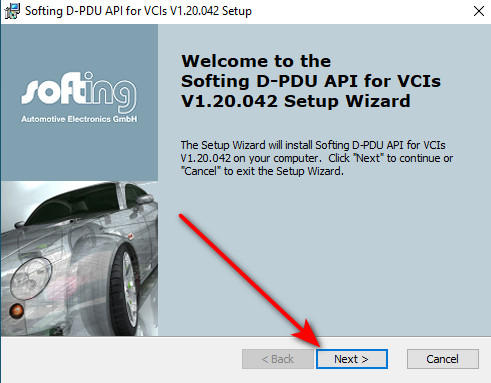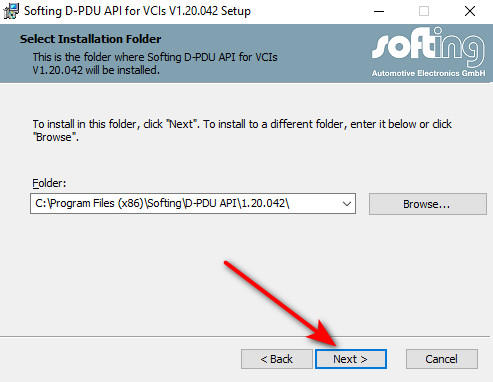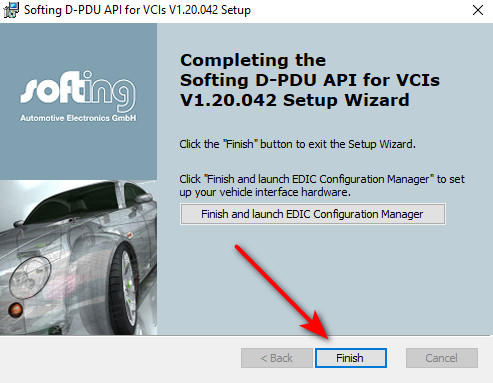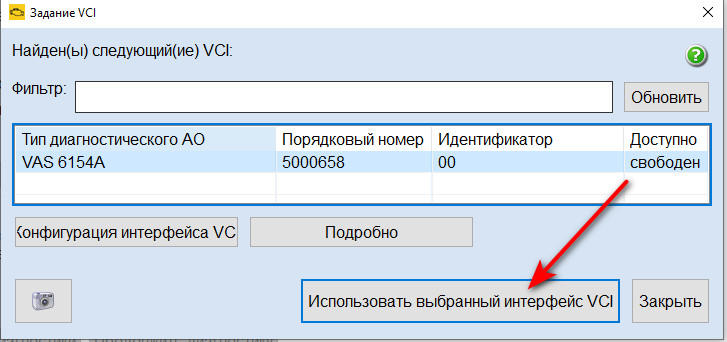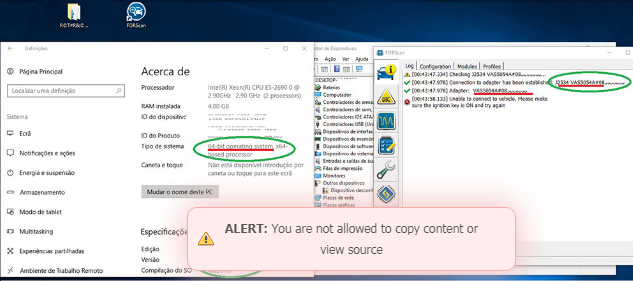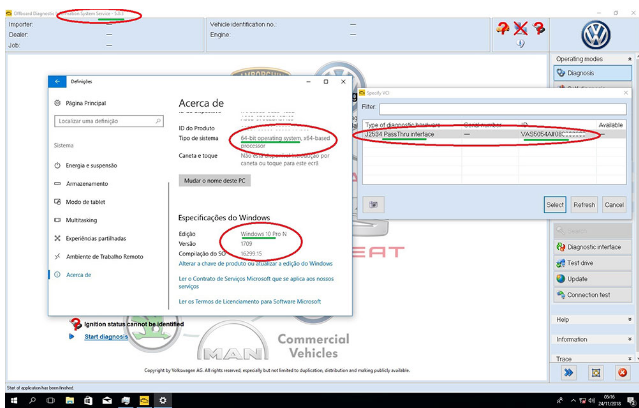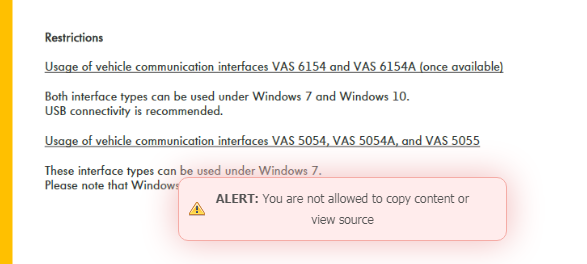23.09.2022
Данная инструкция идет в дополнение к инструкции по установке ODIS Service 7.2.1, с которой Вы можете ознакомиться, перейдя по ссылке.
Важно! Патч применяется при установки ODIS на Windows 10.
Этот метод установки распространяется только на приборы VAS 5054A и VAS5054 Pro, приобретенные в интернет-магазине xdiag.by. Внимание! Мы не несем ответственности за Ваши приборы, купленные в других магазинах.
Приступаем к установки драйверов к VAS5054 A и VAS 5054 Pro на Windows 10
1. Скачиваем установочные файлы по ссылке
2. Открываем папку 3.PDU-API_fix. (папка в архиве и под паролем. Пароль выдается покупатеям нашего магазина)
3. Запускаем ярлык D-PDU_APISetup.
4. После загрузки библиотек в появившемся окне «Next >».
5. Далее откроется окно с указанием пути установки. Рекомендуем Вам его не изменять. Переходим вперед кнопкой «Next >».
6. Следующий шаг жмем «Next >» и за тем «Install». Начнётся установка.
7. В промежуточном окне жмем кнопку «Установить».
8. После завершения установки кликаем «Finish».
9. Переходим в папку, которую мы скачали (пункт 1) и находим папку 1.20.042. Копируем всю папку целиком и открываем в проводнике папку по следующему пути – «C:\Program Files (x86)\Softing\D-PDU API\».
10. Вставляем скопированную папку 1.20.042 (пункт 9) обязательно с заменой.
11. Далее возвращаемся в папку с установочными файлами (пункт 1) и копируем файл pdu_api_root.xml.
12. Вставляем его по следующему пути — C:\ProgramData\D-PDU API\. Внимание! Вставляем обязательно с заменой.
13. Снова возвращаемся в изначальную папку и запускаем ярлык D-PDU_API_root_path.reg. Согласитесь с внесением в реестор нажав кнопку «Да».
14. Перезагрузите Ваш компьютер.
Настройка завершена! Далее подключаете Ваш прибор к компьютеру и запускаете программное обеспечение ODIS Service 7.2.1.
15. Во вкладке «Инструменты» выбираем пункт «Диагностический интерфейс».
16. В окне оборудования убеждаемся, что присутствует VAS5054, нажимаем на кнопку «Использовать выбранный интерфейс VCI».
Если Вы все сделали правильно, то в программе сверху должно отобразиться соединение как показано на рисунке. Картинка автомобиля не должна быть перечеркнута.
ВНИМАНИЕ! прибор должен быть подключен к автомобилю и включено зажигание.
Оборудование и программа готовы к работе!
— Бэрримор, кто там воет на болотах?
— Это сотрудники официального дилера, сэр!
Итак, дорогие читатели, сегодня расскажу про то, как можно сэкономить время и деньги на процедуре компьютерной диагностики Туарега.
На комплексную диагностику авто (механика и электрика) официальный дилер отводит 1 (один) нормочас. По факту это может занимать гораздо большее время с последующим вешанием тонны лапши и попыткой дополнительного опустошения Ваших карманов (про свой опыт диагностики у дилера и опыт общения с его сотрудниками я писал в одном из предыдущих постов).
Для диагностики по механике достаточно любого вменяемого неофициального СТО с подъемником, работники которого при виде Туарега не убегают подальше с криками паники или, наоборот, сразу не бегут к Вам с калькулятором.
В отношении диагностики по электрики можно схитрить, заказав с AliExpress магический артефакт — диагностический адаптер для ODIS и VAS-PC (китайский клон сканера VAS5054A).
a.aliexpress.com/_Ab7cGp
Основные его возможности:
• Режим «ведомой диагностики».
• Чтение, вывод описаний и стирание кодов неполадок.
• Чтение и вывод показаний различных датчиков в режиме реального времени.
• Возможность активации различных механизмов.
• Функции адаптации.
• Программирование электронных компонентов.
• Сброс межсервисных интервалов.
Про особенности начинки артефакта (набор чипов, комплектация и т.д.) в Интернете написано немало, поэтому освещать это не буду. Перепрошивкой электронных блоков заниматься пока не собираюсь, поэтому в теории можно заказывать с самым простым набором чипов, для обычной диагностики.
Через 2 недели ко мне приехала посылка. Что имеем:
• Радиотрансмиттер VAS5054А (с разъемом OBD)
• Bluetooth адаптер
• USB кабель для соединения с компьютером
• Куча DVD с программным обеспечением
• Пластиковый кейс для хранения и переноски
Все ставил на ноутбук с лицензионной Windows 10 x64.
Отдельный квест – найти компьютер или ноутбук с DVD-приводом, чтобы скопировать информацию с дисков. На большинстве современных ноутбуков (в том числе и моем) этот пережиток прошлого отсутствует.
В итоге нашел нужный комп на работе. Архивы с программой благополучно скопированы на флешку и перенесены на ноутбук.
Наливаем чай, берем плюшки и начинаем. Информации по установке на просторах Интернета более чем достаточно. Все зависит от версий ПО и комплектации артефакта.
1. Подготовка
— Устанавливаем обновления Windows из папки «Windows Update» (там есть как для 32х, так и для 64х). Если в процессе пишет ошибку – ничего страшного, тогда ставить его не надо (у меня уже стоит Windows 10 со всеми последними обновлениями).
— Отключаем антивирус и брандмауэр Windows.
2. Установка.
— Производим запуск OffboardDiagSetup-Service_VWMCD_5_1_6-B51_6_0_10.exe от имени администратора. Для установки русского языка выбираем «Русский (RU)» и нажимаем OK.
Нажимаем «Далее». При этом ничего не меняем в параметрах установки. Все пути установки оставляем по умолчанию.
Целевая папка компонентов диагностики (по умолчанию C:\ODIS-DIAG-MODULES) и жмем «Далее»
В выборе платформы выбираем «Обычный ПК/ноутбук» и жмем «Далее»
В выборе активируемого диагностического интерфейса выбираем «VAS 6154».
Вы спросите: «Почему не VAS5054?». Дело в том, что VAS5054 работает только на Windows 7. Поэтому при выборе интерфейса там даже выбрать его нельзя.
В выборе имени хоста можно ничего не вводить.
— На этапе где нужно указать файл лицензии для ODIS, указываем файл licence.dat из папки 03. Launcer+license+plugins 5.1.6. Нажимаем «Далее».
— После окончания установки ноутбук не перезагружаем. Из папки «Patch» копируем файл «OffboardDiagLauncher» и папку «plugins» в каталог установки программы.
Для Windows 10 64х это C:/Program Files/Offboard_Diagnostic_Information_System_Service
— Перезагружаем компьютер.
— Распаковать архивную папку 05. PostSetup_89.5.30.
— Производим запуск программы ODIS с рабочего стола от имени администратора.
— В окне ввода данных конфигурации PostSetup нажимаем «Выбор локального каталога», выбираем папку
05. PostSetup_89.5.30 и нажимаем «OK». Далее нажимаем на стрелку.
— Выбираем язык установки PostSetup. Для установки русского языка выбираем «Русский (RU) (ru_RU)» (остальные языки можно не выбирать) и жмем на правую стрелку. Для установки обновления тоже нажимаем на правую стрелку. Начинается достаточно долгий процесс установки PostSetup.
Если в процессе установки программа выдаст ошибку (у меня так было, когда я выбрал помимо русского, еще базы DE, GB и US), то нужно начать процесс заново, предварительно отключив брандмауэр Windows и антивирус.
— После установки PostSetup открывается окно установленной программы, читаем информацию и жмем «OK».
— Заменяем папку VAS5054, расположенную:
C:/Program Files(x86)/Softing/D-PDU API/1.20.042/VeCom
на папку «VAS5054» с установочного диска.
Бинго! Теперь можно приступать к подключению сканера!

С недавнего времени появилась возможность использовать VAS5054 вместе с Windows 10, независимо от разрядности системы, работает с 32 и 64 битными. Решение работает как с Одис Сервис, так и с Одис Инженеринг.
Ссылку с необходимыми файлами получают все наши клиенты при покупке VAS5054.
Настройка VAS5054А для ODIS Service Windows 10:
- устанавливаем Microsoft Visual C++ 2010 Redistributable Package
- устанавливаем ODIS как для ПК, при установке выбираем адаптер 6154, указываем папку с лицензией
- копируем содержимое папки (2) в «C:\Program Files (x86)\Offboard_Diagnostic_Information_System_Service»
- инсталлируем D-PDU_APISetup.exe из папки (3) (содержит версию 1.20.042) в зависимости от разрядности системы (32 или 64).
- копируем 1.20.042 dir в «C:\Program Files (x86)\Softing\D-PDU API\»
- копируем pdu_api_root.xml into «C:\ProgramData\D-PDU API\»
- запускаем D-PDU_API_root_path.reg
- применяем патч №1
- установка Postsetup по стандартной инструкции.
Настройка VAS5054А для ODIS Engineering Windows 10:
- устанавливаем ODIS Service по инструкции выше
-
запускаем D-PDU_API-ODIS-E.bat
-
копируем с заменой папку «plugins» в «C:\Program Files (x86)\Offboard_Diagnostic_Information_System_Engineering\»
- запускаем ODIS Engineering
- выбираем VAS5054 в настройках.
Скачать патчи для необходимой программы можно из папки Windows 10. Для каждой программы свой набор файлов.
Купить VAS5054 можно в нашем магазине.
Купить VAS5054 PRO можно также у нас.
13 Марта, 2020
ODIS Software V7.1.1 Free Download
https://www.autonumen.com/blog/2021/08/26/odis-software-v7-1-1-free-download/
Steps to install VAS5054A ODIS Windows 10 64bit
Possible to install VAS5054A ODIS on Windows 10 64 bit system?
Replied by a fellow at the mhh forum:
i don´t know if ODIS works on win10 because i never test it, but i did test the VAS5054 64bit PASSTHRU
drivers on win10 PRO, and as the picture show, it is working and was detected by ForScan.
If ODIS install on Windows 10 than it will also work with the 5054 together with this drivers as a PassThru interface.
Some people report error installing this drivers on win10, for me they install and are working,
maybe different versions of win10 (or after updates) give that errors.
One more update, ODIS Software on same Win10 64bit with Vas5054 as PassThru,
the 64bit drivers are the ones on this thread.
I try just to see if works, but i don´t advise as win10 give many error at start, and also
i have to make several attempts to finally see it open with no mistakes or error.
This way you can use 64bit Windows (Win 7 is the best) to install ODIS,
and still be able to use your old and “fantastic” Vas5054 interface as PassThru.
Attach odis release notes:
What should we do if VAS5054A cannot be installed on Windows 10?
In a native way ODIS software it’s not working on Windows 10 (with VAS5054A head).
The “problem” is not with the drivers.
If you install PDU alone on win10, the device is accessible and the drivers working properly. There is no problem with the drivers i guess. Odis 3.0.3 is working with win10 without any problem with older drivers native way. This is why i think, there is no problem with the drivers.
What i assume is that VAG is starting to make vas5054 useless, because of the lot of clone devices. VAG will make every garage buy the new head and cut the vas5054 support from Odis. After 2020 there won’t be 5054 support and they say because of win7 support is over… It is all about business i guess…
Odis is a huge java code monster. What can be unsupported via java vm with win10 what can be supported on win7?
Here, i collected good tips on the web for you all. About ODIS and Win 7 Win 10 install. Hope it helps.
Odis install on Windows 7 or Windows 10?
Tip 1: install sw, connect 5054a head, install driver, run odis
No need any settings
After install, connect your vas5054a in OBD and USB, install driver.
Open your Odis! All will work
Tip 2: Windows 7 x64, not windows 10
True, but only on win7 x64 not win 10 x64
“Windows 10 only supports the new diagnostic interface VAS 6154 (known as the WLAN remote head). Users of the older models VAS 5054, VAS 5054A and VAS 5055 can continue to use the Windows 7 i.do client on existing systems until 2019 or acquire the Windows 7 i.do. client from IT Client Support for replacement devices. The new diagnostic interface can be used with both operating systems. Please place any necessary orders with Workshop Equipment in good time.”
Tip 3: a clean Windows 7 is the best way
I will prefer you to use windows 7 for all the diagnostic devices, this is because of the security of the windows 10. The best way to get a good working diagnostic program is to have one and only laptop for this. A clean windows 7 i are the best way, but this is only my experience
odis-e,-s on same laptop, Windows x64? x86?
Tip 1: odis-e odis-s same laptop, x64 better
Both odis e and odis s can work together on same laptop partition. no problem. For newer versions will be better x64.
Tip 2: x86 much better, no lack of functionality
x86 is soooo much better since there is no any lack of the functionality for any kind of driver of ur laptop , I test both x86 is better and u can install both yes ODIS-S and ODIS-E
Tip 3: on Windows 7 x64, perfect
Works perfectly on Windows 7 x64, I have Engineering 7.2.2, Service 4.1.4 and Service 4.2.3 in same partition and no problem, if you execute any of them in Windows 10 you won’t be able to select vas5054a.
Tip 4: on Windows 7 64bit works very well
I installed on win7 64bit and it installed and I added the update file from the download, starts and works very well, thank you all for your guidance and comments.
УСТАНОВКА
ODIS Service 6.2.0
ПОДГОТОВКА КОМПЬЮТЕРА К УСТАНОВКЕ:
— Рекомендуемая операционная
система Windows 10 Professional 64 bit.
— Отключите все антивирусы (в том числе встроенный в Windows). Проверьте карантин антивируса,
возможно, он уже заблокировал некоторые файлы для установки.
— Если уже были неудачные попытки инсталляции ODIS — удалите всё через Uninstal, а так же вручную «чистим хвосты» и
реестр. В папке «Для Windows»
есть инструкция, как полностью удалить ODIS.
— На время установки отключите интернет.
— Для установки ODIS—S потребуется минимум 80GB свободного места
на диске С:
1. Установите ODIS Service
запустив файл
«СТАРТ УСТАНОВКИ_ODIS—Service_6.2.0

2. Укажите путь к файлу лицензии — license.dat в папке:
«Патч+лицензия Full«

3. После завершения установки переходим в папку с установленной программой:
C:/Program Files
(x86)/Offboard_Diagnostic_Information_System_Service
и копируем в нее файл OffboardDiagLauncher.exe и папку plugins из папки — «Патч+лицензия
Full»
С
заменой файлов соглашайтесь.

4. Монтируем образ диска — PostSetup_2021.is

5.
Запускаем Offboard Diagnostic Information System от имени администратора.

Кликните
«Выбор локального каталога» и укажите путь до смонтированного DVD-дисковода в пункте 4,
папки PostSetup.

Кликаем стрелочку вправо
Выбираем
русский язык и вновь стрелочку вправо.
Если
программа была запущена без прав администратора выпадает следующая ошибка. 
Если
все сделано правильно появится окошко с данными об обновлении. 
Жмем
далее и ожидаем окончания процесса обновления.
Данный процесс может занять от 40 минут до 12 часов, зависит от мощности процессора
вашего ПК.
Если у вас Windows 7 запустите файл Driver_x64 (для 64-битной ОС), если у вас 32-битная ОС, запустите файл Driver_x86.
Перезагружаемся. И приступаем к работе!
6. Для Windows 10 установите драйвера под VAS 5054a.
Сначала запустите файл D—PDU_API—ODIS—S.bat из папки — Драйвера.
По завершению установки кликните ОК.
Только
после этого запустите файл Driver_x64 (для 64-битной ОС), если
у вас 32-битная ОС, запустите файл Driver_x86.
ПОЛЬЗУЕМСЯ!!!
СКАЧАТЬ ОДИС сервис 6.2.0
ВОЗМОЖНЫЕ ОШИБКИ И ПРОБЛЕМЫ:
_________________
Если видите ошибку «Не удается продолжить выполнение кода, поскольку система не обнаружила msvcr.dll», установите полный пакет C++
Причина
этой ошибки кроется в отсутствии или повреждении файлов библиотек Microsoft Visual C++. Решается эта проблема достаточно просто. Нужно скачать и установить
библиотеку Microsoft Visual C++.
_________________
При
запуске программы ODIS появляется сообщение с ошибкой 0.779.109: «failure creating
the framework …»
Установите правильное время и дату на вашем компьютере!
_________________
Ошибка
ODS9013E. При запуске программы появляется сообщение с предупреждением:
ODS9013E Инфраструктура. Соединение онлайн VW.MirrorServer 2: В структуре
данных обновления имеется ошибка. Обратитесь в службу поддержки.» а затем ошибка ODS9023E Инфраструктура. Соединение онлайн VW.MirrorServer 2… и др.)
Данная ошибки
связана с невозможностью подключения к официальному серверу VAG для обновлений.
В программе ODIS предусмотрен алгоритм, который раз в неделю требует от
официальных дилеров подключиться к официальному серверу.
Просто
игнорируйте и работайте дальше. На функции программы это никак не влияет.
Для уменьшения
количества данных предупреждений в меню программы ODIS заходим в
«Администрирование», далее во вкладке «Общее» выбираем
пункт «Обновление» и устанавливаем периодичность обновлений в 7 дней.
Для того чтобы совсем отключить данное сообщение
необходимо открыть с помощью блокнота файл: «C:ProgramDataOffboard_Diagnostic_Information_System_Serviceconfiguration.settingsorg.eclipse.internal.prefs
и в строке VAUDAS_Day_Of_Last_Update=1538502826322 меняем значение на
VAUDAS_Day_Of_Last_Update=111111111111111111
_________________
Ошибка ODS2522E
Инфраструктура: Используемое здесь аппаратное обеспечение интерфейса автомобиля
не поддерживается.
Запустите из папки Драйвера файл Driver_x64 (для 64-битной ОС), если у вас 32-битная ОС, запустите файл Driver_x86
_________________
Во
время установки PostSetup при выборе локального каталога через кнопку
«Выбор локального каталога» появляется сообщение «По указанному
URL найти действительную конфигурацию ПО не удалось. Выберите другой URL»
_________________
Во время
установки PostSetup появляется сообщение с ошибкой: !!!
KB3033929/KB2921916/ERROR contact your administrator !!!
Выполните
обновление вашей операционной системы. Часто такая проблема наблюдается на
Windows7. Просто скачайте и установите последний пакет обновлений, который
включает обновление безопасности (KB3033929) с официального сайта Microsoft.
_________________
Ошибка:
Framework start failed with ’13’
Данная ошибка возникает на этапе активации
программы и решается повторной правильной активацией. Заново скопируйте Launcher (проверьте, что его не почистил антивирус) и скопируйте ещё раз с заменой
папку plugins.
_________________